Что такое Tkinter в Python?
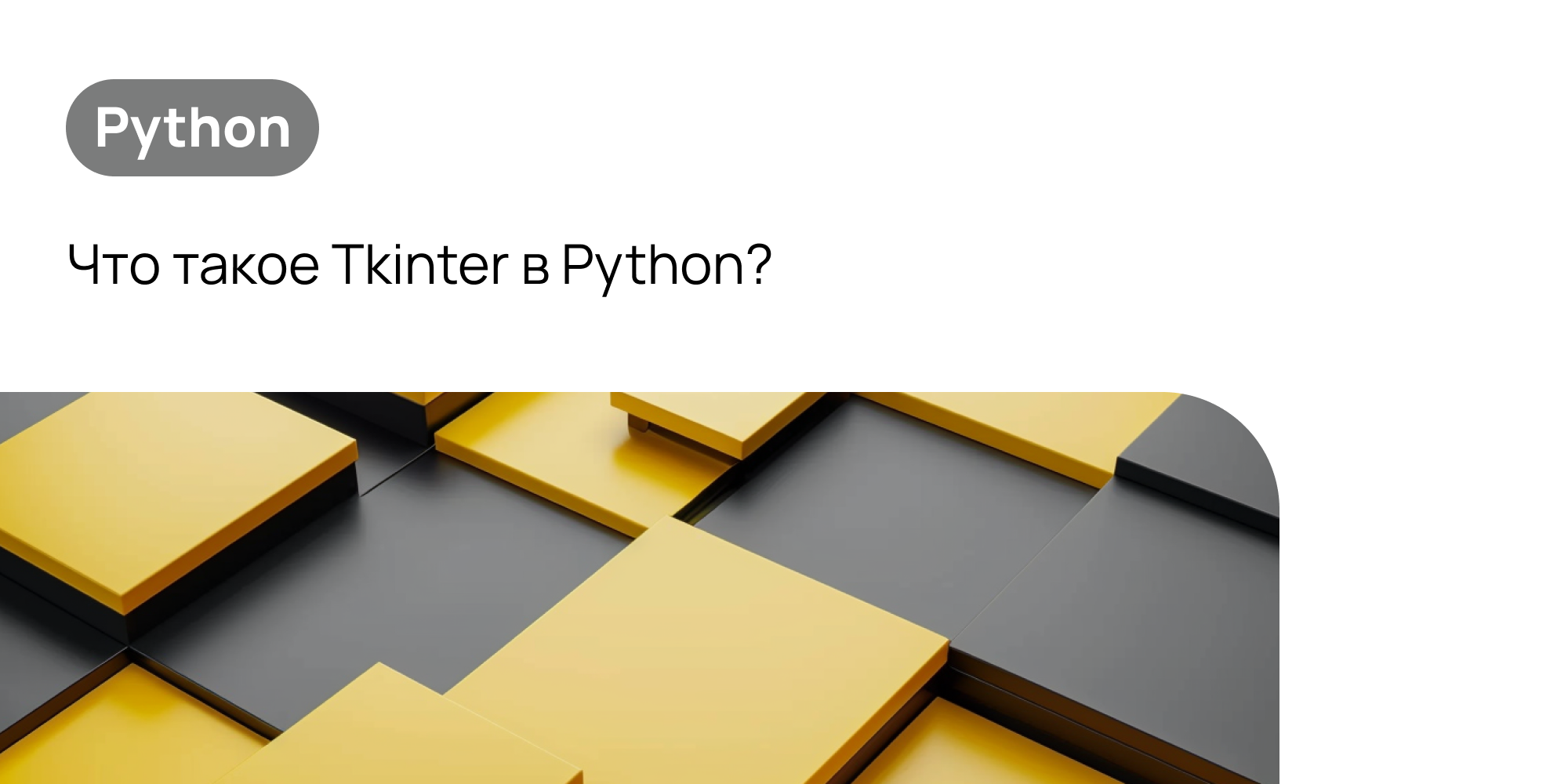
Tkinter — это стандартная библиотека GUI (Graphical User Interface) для Python, которая обеспечивает быстрый и легкий способ создания простых и сложных графических интерфейсов.
Tkinter входит в состав Python, что делает её оптимальным выбором для разработчиков, желающих добавить элементы графического интерфейса в свои приложения без необходимости установки дополнительных пакетов.
Эта статья посвящена тонкостям Tkinter, в ней рассматриваются его возможности, компоненты, лучшие практики, а также приводятся примеры, иллюстрирующие его возможности.
Знакомство с Tkinter
Tkinter построен на основе инструментария графического интерфейса Tk, который изначально был разработан для языка программирования Tcl. Со временем Tk стал популярным набором инструментов для создания GUI-приложений на различных языках программирования, включая Python.
Tkinter выступает в качестве тонкого объектно-ориентированного слоя поверх Tk, позволяя разработчикам Python использовать всю мощь Tk с помощью питоновских идиом и конструкций.
Ключевые особенности Tkinter
- Кросс-платформенная совместимость: Приложения Tkinter могут работать на Windows, macOS и Linux без модификаций.
- Простота использования: простота Tkinter делает его отличным выбором для новичков и быстрого создания прототипов.
- Обширный набор виджетов: Tkinter предоставляет широкий выбор виджетов, включая кнопки, ярлыки, текстовые поля, меню и многое другое.
- Настраиваемость: Виджеты можно широко настраивать с помощью опций и стилей.
- Событийно-управляемое программирование: Tkinter поддерживает событийно-управляемое программирование, что позволяет создавать отзывчивые и интерактивные приложения.
Создание базового приложения Tkinter
Чтобы начать работу с Tkinter, давайте создадим простое приложение "Hello, World!":
import tkinter as tk
# Create the main window
root = tk.Tk()
root.title("Hello, World!")
# Create a label widget
label = tk.Label(root, text="Hello, World!")
label.pack()
# Start the Tkinter event loop
root.mainloop()Этот базовый пример демонстрирует, как создать главное окно, добавить виджет метки и запустить цикл событий Tkinter.
Виджеты Tkinter
Tkinter предоставляет множество виджетов, которые можно использовать для создания богатых пользовательских интерфейсов. Некоторые из наиболее часто используемых виджетов включают:
- Ярлык: Отображает текст или изображение.
- Кнопка: При нажатии вызывает действие.
- Ввод: Позволяет пользователю ввести одну строку текста.
- Текст: Позволяет пользователю вводить несколько строк текста.
- Рамка: Контейнер для организации других виджетов.
- Холст: Используется для рисования фигур, линий и работы с графикой.
- Меню: Создает раскрывающиеся меню.
Пример: Создание простой формы
Давайте создадим простую форму с помощью Tkinter, которая будет собирать имя и адрес электронной почты пользователя:
import tkinter as tk
def submit_form():
name = name_entry.get()
email = email_entry.get()
print(f"Name: {name}, Email: {email}")
root = tk.Tk()
root.title("Simple Form")
tk.Label(root, text="Name:").grid(row=0, column=0)
name_entry = tk.Entry(root)
name_entry.grid(row=0, column=1)
tk.Label(root, text="Email:").grid(row=1, column=0)
email_entry = tk.Entry(root)
email_entry.grid(row=1, column=1)
submit_button = tk.Button(root, text="Submit", command=submit_form)
submit_button.grid(row=2, column=0, columnspan=2)
root.mainloop()Продвинутые темы по Tkinter
1. Менеджеры макетов Tkinter
Tkinter предоставляет три менеджера макетов: pack, grid и place.
Pack: Упаковывает виджеты в родительский виджет в заданном порядке.Grid: Упорядочивает виджеты в сетку из строк и столбцов.Place: Размещает виджеты в абсолютной позиции.
2. Обработка событий
Tkinter поддерживает событийно-ориентированное программирование. Виджеты могут привязываться к таким событиям, как нажатие кнопок, нажатие клавиш и движение мыши.
Пример:
def on_button_click():
print("Button clicked!")
button = tk.Button(root, text="Click Me", command=on_button_click)
button.pack()3. Виджет Canvas
Виджет Canvas (виджет холста) используется для рисования фигур, линий и работы с пользовательской графикой.
Пример:
canvas = tk.Canvas(root, width=200, height=200)
canvas.create_rectangle(50, 50, 150, 150, fill="blue")
canvas.pack()Информация и популярные примеры использования
Создание игр с помощью Tkinter — популярный вариант использования. Одним из таких примеров является игра "2048". Разработка этой игры с помощью Tkinter включает в себя понимание виджета Canvas, обработку событий и реализацию игровой логики.
Знакомство с интересными проектами на Tkinter может вдохновить и научить. В качестве примера можно привести создание калькуляторов, текстовых редакторов, простых игр и приложений для рисования.
Tkinter позволяет привязывать несколько команд к одной кнопке. Этого можно добиться, определив функцию, которая вызывает несколько других функций.
Пример:
def command1():
print("Command 1 executed")
def command2():
print("Command 2 executed")
def combined_command():
command1()
command2()
button = tk.Button(root, text="Execute Commands", command=combined_command)
button.pack()Tkinter по сравнению с другими библиотеками графического интерфейса
Tkinter часто сравнивают с другими библиотеками графического интерфейса, такими как PyQt и Kivy. У каждой библиотеки есть свои сильные стороны и варианты использования.
- PyQt: Известна своими расширенными возможностями и настраиваемостью, PyQt подходит для сложных приложений.
- Kivy: Идеально подходит для мультисенсорных приложений и мобильной разработки.
Оформление и стилизация Tkinter
Tkinter поддерживает тематическое оформление с помощью модуля ttk, который предоставляет набор тематических виджетов. Пользовательская стилизация может быть достигнута с помощью метода configure и стилей.
Пример:
from tkinter import ttk
style = ttk.Style()
style.configure("TButton", font=("Helvetica", 12), foreground="blue")
button = ttk.Button(root, text="Styled Button", style="TButton")
button.pack()Расширения и дополнения Tkinter
Несколько расширений и дополнений расширяют возможности Tkinter, например tkscrolledframe для прокручиваемых фреймов и tkintertable для табличных представлений.
Лучшие практики разработки в Tkinter
- Модулируйте свой код: Разбейте код на функции и классы, чтобы улучшить читаемость и сопровождаемость.
- Используйте менеджеры макетов с умом: Выберите подходящий менеджер макетов для вашего приложения, чтобы обеспечить отзывчивый и хорошо организованный интерфейс.
- Обрабатывайте ошибки: Реализуйте обработку ошибок, чтобы изящно справляться с неожиданными проблемами.
- Оптимизируйте производительность: Составьте профиль приложения и оптимизируйте ресурсоемкие операции, чтобы обеспечить бесперебойную работу.
Заключение
Tkinter — это универсальная и мощная библиотека для создания GUI-приложений на Python. Простота использования, обширный набор виджетов и кроссплатформенная совместимость делают ее отличным выбором как для начинающих, так и для опытных разработчиков.
Поняв основные компоненты, изучив дополнительные темы и следуя лучшим практикам, разработчики смогут использовать Tkinter для создания надежных и интерактивных приложений.
Создаете ли вы простые формы, сложные игры или пользовательскую графику, Tkinter предоставляет инструменты и гибкость, необходимые для воплощения ваших идей в жизнь.
Источник: https://medium.com/@lktsdvd/what-is-tkinter-in-python-7c39c8b48a40.